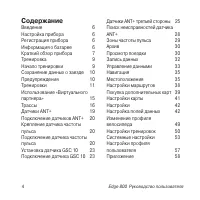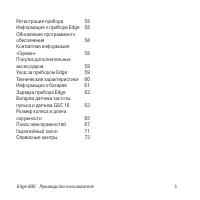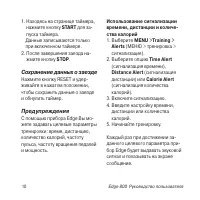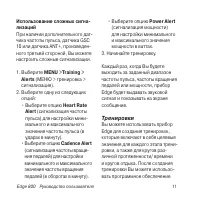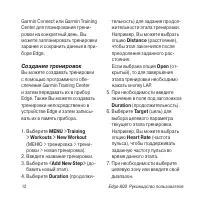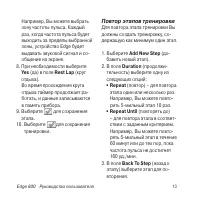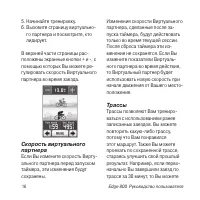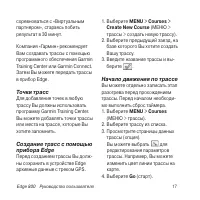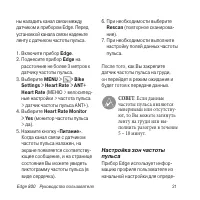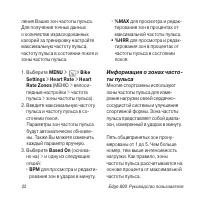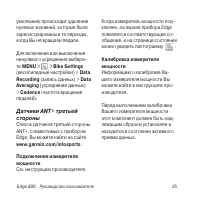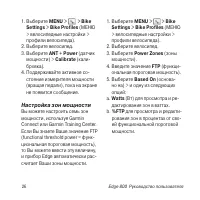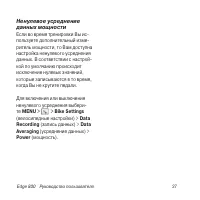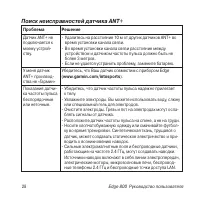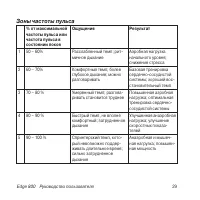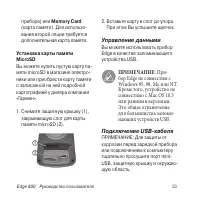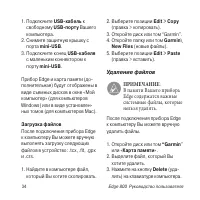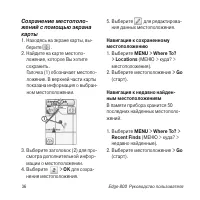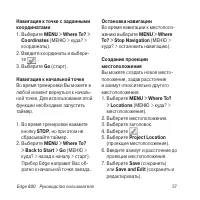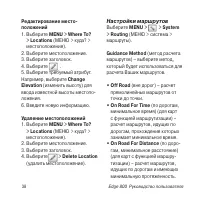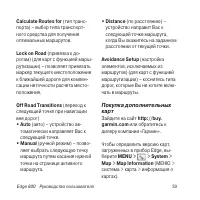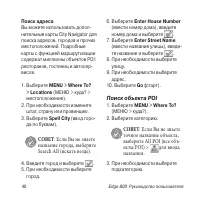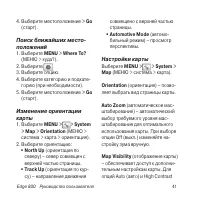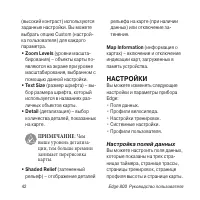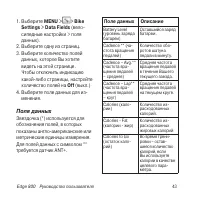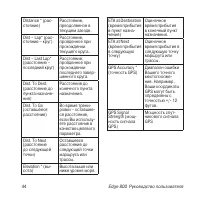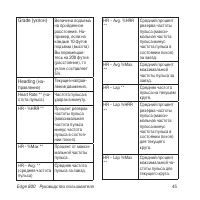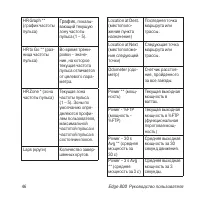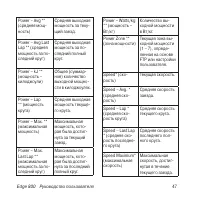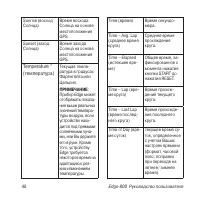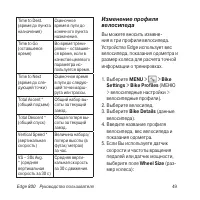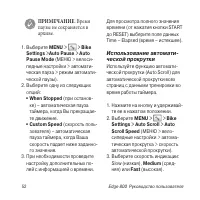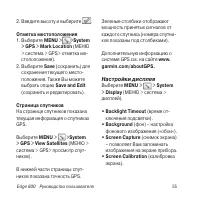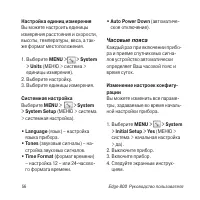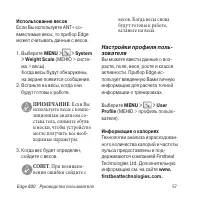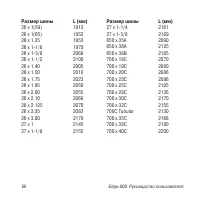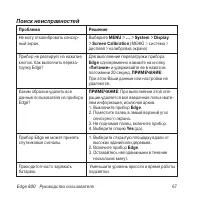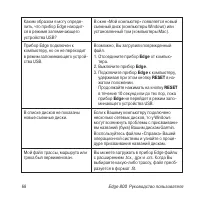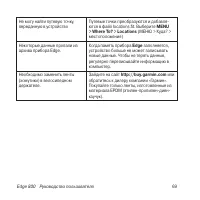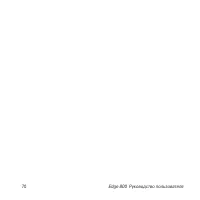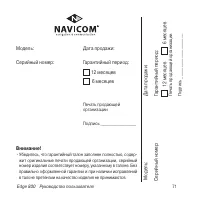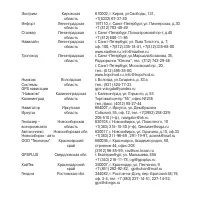Страница 2 - © 2010 Garmin Ltd. или дочерние компании.
2 Edge 800 Руководство пользователя © 2010 Garmin Ltd. или дочерние компании. Все права защищены. Кроме тех случаев, когда иное явно выражено в данном документе, никакая часть данного руководства не может быть воспроизведена, копирована, передана, распространена, загружена или сохранена на любом нос...
Страница 4 - Содержание
4 Edge 800 Руководство пользователя Содержание Введение 6 Настройка прибора 6 Регистрация прибора 6 Информация о батарее 6 Краткий обзор прибора 7 Тренировка 9 Начало тренировки 9 Сохранение данных о заезде 10Предупреждения 10 Тренировки 11 Использование «Виртуального партнера» 15 Трассы 16 Датчики ...
Страница 6 - ВВЕДЕНИЕ; Настройка прибора; • Храните оригинал или копию то-; Информация о батарее; ВНИМАНИЕ
6 Edge 800 Руководство пользователя ВВЕДЕНИЕ ВНИМАНИЕ : Перед тем, как начать заниматься спортом или изменить программу тренировки, обязательно проконсуль- тируйтесь с Вашим врачом. Правила безопасности и важную информацию о приборе Вы можете найти в руководстве Important Safety and Product Informat...
Страница 7 - ПРИМЕЧАНИЕ; Edge не будет заряжать-; Краткий обзор прибора; Функции кнопок; Питание
Edge 800 Руководство пользователя 7 В качестве источника питания при-бора Edge используется встроен-ная литий-ионная аккумуляторная батарея, которую Вы можете заряжать с помощью зарядного устройства переменного тока или USB-кабеля, поставляемого вме-сте с устройством. ПРИМЕЧАНИЕ : Прибор Edge не буд...
Страница 8 - Функции экранных кнопок; Полезные советы и; Lock; Переключение велосипедов; Появится страница состояния.
8 Edge 800 Руководство пользователя Функции экранных кнопок Выберите для просмотра информации о спутниках и вызова меню настройки GPS. Выберите для вызова меню настроек. При просмотре трассы выберите для вызова до-полнительных функций. Выберите для удаления трассы, тренировки или действия. Выберите ...
Страница 9 - Использование подсветки; • В любое время коснитесь сен-; лучении предупреждения; • Вы можете изменить период; Изменение настроек ак-; Изменение полей данных; ТРЕНИРОВКА; Начало тренировки
Edge 800 Руководство пользователя 9 Использование подсветки • В любое время коснитесь сен- сорного экрана для включения подсветки. • Нажмите кнопку «Питание» для включения подсветки и регули-ровки яркости. ПРИМЕЧАНИЕ : При по- лучении предупреждения и сообщений также проис- ходит включение подсвет- ...
Страница 10 - нажмите кнопку; Сохранение данных о заезде
10 Edge 800 Руководство пользователя 1. Находясь на странице таймера, нажмите кнопку START для за- пуска таймера. Данные записываются только при включенном таймере. 2. После завершения заезда на- жмите кнопку STOP . Сохранение данных о заезде Нажмите кнопку RESET и удер-живайте в нажатом положении, ...
Страница 11 - Alerts; Выберите одну из следующих; Heart Rate; (сигнализация частоты; Cadence Alert; • Выберите опцию; Power Alert; Тренировки
Edge 800 Руководство пользователя 11 Использование сложных сигна-лизаций При наличии дополнительного дат-чика частоты пульса, датчика GSC 10 или датчика ANT+, произведен-ного третьей стороной, Вы можете настроить сложные сигнализации. 1. Выберите MENU >Training > Alerts (МЕНЮ > тренировка &...
Страница 12 - Создание тренировок
12 Edge 800 Руководство пользователя Garmin Connect или Garmin Training Center для планирования трени-ровки на конкретный день. Вы можете запланировать тренировки заранее и сохранить данные в при-боре Edge. Создание тренировок Вы можете создавать тренировки с помощью программного обе-спечения Garmin...
Страница 13 - Повтор этапов тренировки
Edge 800 Руководство пользователя 13 Например, Вы можете выбрать зону частоты пульса. Каждый раз, когда частота пульса будет выходить за пределы выбранной зоны, устройство Edge будет выдавать звуковой сигнал и со-общение на экране. 8. При необходимости выберите Yes (да) в поле Rest Lap (круг отдыха)...
Страница 14 - Выберите для сохранения; Workouts; Окончание этапа; Выберите; Workouts > Stop Workout; Редактирование тренировок
14 Edge 800 Руководство пользователя 4. Выберите для сохранения этапа. Начало тренировки 1. Выберите MENU >Training > Workouts (МЕНЮ > тренировка > тренировки). 2. Выберите тренировку.3. Выберите Do Workout (выпол- нить тренировку). 4. Нажмите кнопку START . После начала тренировки прибо...
Страница 15 - Выберите для сохранения
Edge 800 Руководство пользователя 15 отредактированная тренировка будет затерта. Чтобы внести в тренировку постоянные измене-ния, выполняйте редактирование в Garmin Connect или Garmin Training Center, а затем передайте данные в прибор Edge. Редактирование трени- ровки с помощью прибора Edge 1. Выбер...
Страница 16 - Скорость виртуального
16 Edge 800 Руководство пользователя 5. Начинайте тренировку.6. Вызовите страницу виртуально- го партнера и посмотрите, кто лидирует. В верхней части страницы рас-положены экранные кнопки + и -, с помощью которых Вы можете ре-гулировать скорость Виртуального партнера во время заезда. Скорость виртуа...
Страница 17 - Точки трасс; Create New Course; Начало движения по трассе; Вы можете выбрать для; Go
Edge 800 Руководство пользователя 17 соревноваться с «Виртуальным партнером», стараясь побить результат в 30 минут. Компания «Гармин» рекомендует Вам создавать трассы с помощью программного обеспечения Garmin Training Center или Garmin Connect. Затем Вы можете передать трассы в прибор Edge. Точки тр...
Страница 18 - Движение по трассе с веб-; Подключите прибор; Подключитесь к сайту; Send to Device; Отсоедините прибор; Edge; Опции отклонения от трассы; нажатия кнопки START
18 Edge 800 Руководство пользователя Архивные данные записываются в память прибора даже в том слу-чае, если Вы не на трассе. После окончания движения по трассе на экране появится соответствующее сообщение. Движение по трассе с веб- сайта Для использования этой функции у Вас должен быть аккаунт Garmi...
Страница 19 - Изменение скорости дви-; Например, чтобы улучшить; Остановка движения по; Course; Удаление трассы; Yes; щения педалей GSC 10
Edge 800 Руководство пользователя 19 С помощью карты трассы или точек трассы найдите путь, по которому Вы сможете вернуться обратно на трассу. Изменение скорости дви- жения по трассе 1. Выберите MENU > Courses (МЕНЮ > трассы). 2. Выберите трассу > Go (старт). 3. Выберите страницу виртуально...
Страница 20 - Подключение датчиков; • Перед подключением датчика; Крепление датчика часто-
20 Edge 800 Руководство пользователя Подключение датчиков ANT+ Перед установкой канала свя-зи между датчиком и прибором Edge Вы должны надеть ленту с датчиком частоты пульса или уста-новить датчик частоты вращения педалей. Инструкции см. в «Крат-кой инструкции Edge 800» (Quick Start Guide) или в ком...
Страница 21 - СОВЕТ; частоты пульса являются
Edge 800 Руководство пользователя 21 ны наладить канал связи между датчиком и прибором Edge. Перед установкой канала связи наденьте ленту с датчиком частоты пульса. 1. Включите прибор Edge . 2. Поднесите прибор Edge на расстояние не более 3 метров к датчику частоты пульса. 3. Выберите MENU > >...
Страница 22 - Based On; Информация о зонах часто-
22 Edge 800 Руководство пользователя ления Ваших зон частоты пульса. Для получения точных данных о количестве израсходованных калорий за тренировку настройте максимальную частоту пульса, частоту пульса в состоянии покоя и зоны частоты пульса. 1. Выберите MENU > > Bike Settings > Heart Rate ...
Страница 23 - Спортивные цели; • Частота пульса является хоро-; Установка датчика GSC 10
Edge 800 Руководство пользователя 23 Спортивные цели Зная Ваши зоны частоты пульса, Вы можете определять и улучшать Вашу спортивную форму с помо-щью следующих принципов: • Частота пульса является хоро- шим измерителем интенсивно-сти тренировки. • Тренировка в определенной зоне частоты пульса помогае...
Страница 24 - Поднесите прибор Edge на; Settings > Bike Profiles; Когда канал связи с датчиком; Информация о датчике GSC 10; Ненулевое усреднение для
24 Edge 800 Руководство пользователя 1. Включите прибор Edge . 2. Поднесите прибор Edge на расстояние не более 3 метров к датчику GSC 10. 3. Выберите MENU > > Bike Settings > Bike Profiles (МЕНЮ > велосипедные настройки > профили велосипеда). 4. Выберите велосипед. 5. Выберите ANT + S...
Страница 25 - Data; Датчики ANT+ третьей
Edge 800 Руководство пользователя 25 умолчанию происходит удаление нулевых значений, которые были зарегистрированы в те периоды, когда Вы не вращали педали. Для включения или выключения ненулевого усреднения выбери-те MENU > > Bike Settings (велосипедные настройки) > Data Recording (запись ...
Страница 26 - Настройка зон мощности; Введите значение
26 Edge 800 Руководство пользователя 1. Выберите MENU > > Bike Settings > Bike Profiles (МЕНЮ > велосипедные настройки > профили велосипеда). 2. Выберите велосипед.3. Выберите ANT + Power (датчик мощности) > Calibrate (кали- бровка). 4. Поддерживайте активное со- стояние измерителя...
Страница 27 - Ненулевое усреднение
Edge 800 Руководство пользователя 27 Ненулевое усреднение данных мощности Если во время тренировки Вы ис-пользуете дополнительный изме-ритель мощности, то Вам доступна настройка ненулевого усреднения данных. В соответствии с настрой-кой по умолчанию происходит исключение нулевых значений, которые за...
Страница 28 - Поиск неисправностей датчика ANT+; Проблема
28 Edge 800 Руководство пользователя Поиск неисправностей датчика ANT+ Проблема Решение Датчик ANT+ не подключается к моему устрой-ству. • Удалитесь на расстояние 10 м от других датчиков ANT+ во время установки канала связи. • Во время установки канала связи расстояние между устройством и датчиком ч...
Страница 29 - Зоны частоты пульса; Ощущения
Edge 800 Руководство пользователя 29 Зоны частоты пульса % от максимальной частоты пульса или частота пульса в состоянии покоя Ощущения Результат 1 50 – 60% Расслабленный темп; рит-мичное дыхание Аэробная нагрузка начального уровня; снижение стресса 2 60 – 70% Комфортный темп; более глубокое дыхание...
Страница 30 - АРХИВ; остановленном или; Activities
30 Edge 800 Руководство пользователя АРХИВ После запуска таймера Ваш при-бор Edge автоматически сохраняет данные в архиве. При типовом режиме использования устройство Edge может сохранить данные не менее 180 часов тренировок. По-сле заполнения памяти появится сообщение об ошибке. Прибор Edge не може...
Страница 31 - санных во время тренировки:; • Garmin Connect; программа; • Garmin Training Center; Передача архива в компью-; щиты от коррозии перед; Откройте программу; Garmin
Edge 800 Руководство пользователя 31 санных во время тренировки: • Garmin Connect – Интернет- программа • Garmin Training Center – ком- пьютерная программа, после установки которой не требуется подключение к Интернету. 1. Зайдите на сайт www.garmin. com/intosports. 2. Выберите нужный продукт.3. Щелк...
Страница 32 - Удаление архива; никакие архивы не будут
32 Edge 800 Руководство пользователя Удаление архива После передачи архива в ком-пьютер Вы можете удалить его из прибора Edge.1. Выберите MENU > History > Delete (МЕНЮ > архив > уда- лить). 2. Выберите одну из следующих опций: • All Activities (все действия) для удаления всех данных заез...
Страница 33 - Memory Card; При этом Вы услышите щелчок.; Управление данными; Подключение USB-кабеля
Edge 800 Руководство пользователя 33 прибора) или Memory Card (карта памяти). Для использо-вания второй опции требуется дополнительная карта памяти. Установка карты памяти MicroSD Вы можете купить пустую карту па-мяти microSD в магазине электро-ники или приобрести карту памяти с записанной на ней по...
Страница 34 - Загрузка файлов; Удаление файлов; В памяти Вашего прибора; “Garmin
34 Edge 800 Руководство пользователя 1. Подключите USB-кабель к свободному USB-порту Вашего компьютера. 2. Снимите защитную крышку с порта mini-USB . 3. Подключите конец USB-кабеля с маленьким коннектором к порту mini-USB . Прибор Edge и карта памяти (до-полнительная) будут отображены в виде съемных...
Страница 35 - Отключение USB-кабеля; НАВИГАЦИЯ; Местоположения
Edge 800 Руководство пользователя 35 Отключение USB-кабеля После того, как Вы закончите выполнять операции с файлами, отключите USB-кабель. 1. Выполните следующее дей- ствие: • В компьютерах Windows щелкни- те пиктограмму « Безопасное извлечение устройства ». • В компьютерах Mac перетащите пиктограм...
Страница 36 - Сохранение местополо-; Выберите; Recent Finds; Выберите местоположение
36 Edge 800 Руководство пользователя Сохранение местополо- жений с помощью экрана карты 1. Находясь на экране карты, вы- берите . 2. Найдите на карте местопо- ложение, которое Вы хотите сохранить. Галочка (1) обозначает местопо- ложение. В верхней части карты показана информация о выбран-ном местопо...
Страница 38 - Настройки маршрутов
38 Edge 800 Руководство пользователя Редактирование место-положений 1. Выберите MENU > Where To? > Locations (МЕНЮ > куда? > местоположения). 2. Выберите местоположение.3. Выберите заголовок.4. Выберите .5. Выберите требуемый атрибут.Например, выберите Change Elevation (изменить высоту) ...
Страница 39 - Покупка дополнительных; Зайдите на сайт
Edge 800 Руководство пользователя 39 Calculate Routes for (тип транс- порта) – выбор типа транспорт-ного средства для получения оптимальных маршрутов. Lock on Road (привязка к до- рогам) (для карт с функцией марш-рутизации) – позволяет привязать маркер текущего местоположения к ближайшей дороге для ...
Страница 40 - Поиск адреса; При необходимости измените; Spell City; название города, выберите; Enter House Number; Поиск объекта POI; точное название объекта,; При необходимости выберите
40 Edge 800 Руководство пользователя Поиск адреса Вы можете использовать допол-нительные карты City Navigator для поиска адресов, городов и прочих местоположений. Подробные карты с функцией маршрутизации содержат миллионы объектов POI: ресторанов, гостиниц и автосер-висов. 1. Выберите MENU > Wher...
Страница 41 - Поиск ближайших место-; Выберите местоположение; Изменение ориентации; су) – направление движения; Настройки карты
Edge 800 Руководство пользователя 41 4. Выберите местоположение > Go (старт). Поиск ближайших место- положений 1. Выберите MENU > Where To? (МЕНЮ > куда?). 2. Выберите .3. Выберите опцию.4. Выберите категорию и подкате- горию (при необходимости). 5. Выберите местоположение > Go (старт). ...
Страница 42 - • Zoom Levels; выше уровень детализа-; • Shaded Relief; рельеф) – отображение деталей; Map Information; НАСТРОЙКИ; Настройка полей данных
42 Edge 800 Руководство пользователя (высокий контраст) используются заданные настройки. Вы можете выбрать опцию Custom (настрой-ка пользователя) для каждого параметра. • Zoom Levels (уровни масшта- бирования) – объекты карты по-являются на экране при уровне масштабирования, выбранном с помощью данн...
Страница 43 - Settings > Data Fields; Чтобы отключить индикацию; Off; Поля данных; Поле данных
Edge 800 Руководство пользователя 43 1. Выберите MENU > > Bike Settings > Data Fields (вело- сипедные настройки > поля данных). 2. Выберите одну из страниц.3. Выберите количество полей данных, которое Вы хотите видеть на этой странице. Чтобы отключить индикацию какой-либо страницы, настр...
Страница 49 - Изменение профиля; Введите название профиля; Wheel Size
Edge 800 Руководство пользователя 49 Time to Dest. (время до пункта назначения) Оценочное время в пути до конечного пункта назначения. Time to Go (оставшееся время) Во время трени-ровки – оставшее-ся время, если в качестве целевого параметра ис-пользуется время. Time to Next (время до сле-дующей точ...
Страница 50 - Настройки тренировок; Отметка начала круга по; – устройство отмечает новый
50 Edge 800 Руководство пользователя • Выберите опцию Automatic (авто) для расчета размера колеса с использованием по-казаний GPS-приемника. • Выберите опцию Custom (дан- ные пользователя) для ввода размера колеса вручную. Настройки тренировок Отметка начала круга по местоположению Вы можете использ...
Страница 51 - При необходимости проведите; Отметка начала круга по-; настройки > автоматическое; By Distance; Использование автомати-
Edge 800 Руководство пользователя 51 круг в определенном местопо-ложении GPS, отмеченном до поездки, а также в любых точках маршрута, в которых Вы нажали LAP. 5. При необходимости проведите настройку полей с информацией о круге. Отметка начала круга по- сле прохождения опреде- ленного расстояния Вы ...
Страница 52 - паузы не сохраняется в; • When Stopped; При необходимости проведите; те ее в нажатом положении.; Medium
52 Edge 800 Руководство пользователя ПРИМЕЧАНИЕ : Время паузы не сохраняется в архиве. 1. Выберите MENU > > Bike Settings >Auto Pause > Auto Pause Mode (МЕНЮ > велоси- педные настройки > автомати-ческая пауза > режим автомати-ческой паузы). 2. Выберите одну из следующих опций: •...
Страница 53 - Изменение напоминания о; • Once; Системные настройки
Edge 800 Руководство пользователя 53 Страницы с данными тренировки будут прокручиваться автомати-чески. Для ручного переключения страниц Вы можете нажимать на кнопку PAGE. Изменение напоминания о запуске Эта функция автоматически определяет, когда Ваш прибор Edge принял спутниковые сигналы и находит...
Страница 54 - Настройки GPS; Страница спутников; MENU
54 Edge 800 Руководство пользователя Настройки GPS Тренировки в закрытых поме-щениях 1. Выберите MENU > >System > GPS > GPS Mode (МЕНЮ > система > GPS> режим GPS). 2. Выберите опцию Off (выкл.) Когда GPS-спутник отключен, дан-ные скорости и пройденного пути будут недоступны, есл...
Страница 55 - Настройки дисплея
Edge 800 Руководство пользователя 55 2. Введите высоту и выберите . Отметка местоположения 1. Выберите MENU > >System > GPS > Mark Location (МЕНЮ > система > GPS> отметка ме-стоположения). 2. Выберите Save (сохранить) для сохранения текущего место-положения. Также Вы можете выбр...
Страница 56 - Часовые пояса
56 Edge 800 Руководство пользователя Настройка единиц измерения Вы можете настроить единицы измерения расстояния и скорости, высоты, температуры, веса, а так-же формат местоположения. 1. Выберите MENU > > System > Units (МЕНЮ > система > единицы измерения). 2. Выберите настройку.3. Вы...
Страница 57 - Использование весов; Когда весы будут обнаружены,; Настройки профиля поль-; Profile
Edge 800 Руководство пользователя 57 Использование весов Если Вы используете ANT+ со-вместимые весы, то прибор Edge может считывать данные с весов. 1. Выберите MENU > > System > Weight Scale (МЕНЮ > систе- ма > весы). Когда весы будут обнаружены, на экране появится сообщение. 2. Встан...
Страница 58 - ПРИЛОЖЕНИЕ; WebUpdater
58 Edge 800 Руководство пользователя ПРИЛОЖЕНИЕ Регистрация прибора Зарегистрируйтесь он-лайн прямо сегодня, чтобы мы могли оказать Вам лучшую поддержку:• Подключитесь к сайту http:// my.garmin.com. • Сохраните в надежном месте оригинал или копию товарного чека. Информация о приборе Edge Для просмот...
Страница 59 - или у дилера; Уход за прибором Edge; Не подвергайте прибор; ченной в бытовом очистителе.; Чистка экрана; фетку из нетканого полотна.
Edge 800 Руководство пользователя 59 и выбирайте ссылку Contact Support или звоните по тел. +44(0)870.8501241. Покупка дополнительных аксессуаров Информацию о дополнительных аксессуарах или запасных деталях Вы можете найти на сайте http:// buy.garmin.com или у дилера компании «Гармин». Уход за прибо...
Страница 60 - Технические характери-; Прибор Edge; Диапазон температур зарядки:
60 Edge 800 Руководство пользователя Технические характери- стики ВНИМАНИЕ : Прибор Edge является водонепроницаемым по стандарту IEC 60529 IPX7. Устройство выдерживает погружение на глубину 1 м в течение 30 минут. Более длительное нахождение в воде может привести к по- вреждениям. После погру- жения...
Страница 61 - Датчик частоты пульса; Водонепроницаемость; Диапазон рабочих температур:
Edge 800 Руководство пользователя 61 Датчик частоты пульса Водонепроницаемость : 98,4 фута (30 м). Во время плавания датчик не передает данные часто-ты пульса в прибор GPS. Батарея: CR2032 (3 В), заменяет- ся пользователем. Срок службы батареи: около 4,5 лет (при использовании 1 час в день) Диапазон...
Страница 62 - «Питание»; для; On
62 Edge 800 Руководство пользователя Продление срока службы батареи Частое использование подсветки экрана может значительно сокра-тить срок службы батареи. Снижения яркости под- светки 1. Нажмите кнопку «Питание» для вызова страницы состояния. 2. Отрегулируйте яркость под- светки. Настройка времени ...
Страница 63 - Включите зарядное устройство; Батареи датчика частоты; Замена батареи в датчике
Edge 800 Руководство пользователя 63 1. Включите зарядное устройство переменного тока в стандарт-ную стенную розетку. 2. Снимите защитную крышку (1) с порта mini-USB (2). 3. Подключите конец зарядного устройства переменного тока с маленьким коннектором к порту mini-USB. 4. Выполните полную зарядку б...
Страница 64 - Снимите крышку и извлеките; осторожны – не сломайте и; Установите на место заднюю; С помощью монеты поверните
64 Edge 800 Руководство пользователя 2. Снимите крышку и извлеките батарею. 3. Подождите 30 секунд.4. Вставьте новую батарею, сторо- ной с положительным полюсом вверх. ПРИМЕЧАНИЕ : Будьте осторожны – не сломайте и не потеряйте уплотнитель- ное кольцо на крышке. 5. Установите на место заднюю крышку и...
Страница 65 - С помощью монетки поверните; Размер колеса и длина; Размер шины
Edge 800 Руководство пользователя 65 ПРИМЕЧАНИЕ : Будьте осторожны – не сломайте и не потеряйте уплотнитель- ное кольцо на крышке. 6. С помощью монетки поверните крышку батарейного отсека по часовой стрелке, чтобы стрелка на крышке показывала на закры-тое положение. После замены батареи в датчике GS...
Страница 67 - Поиск неисправностей
Edge 800 Руководство пользователя 67 Поиск неисправностей Проблема Решение Не могу откалибровать сенсор-ный экран. Выберите MENU > … > System > Display > Screen Calibration (МЕНЮ > система > дисплей > калибровка экрана) Прибор не реагирует на нажатие кнопок. Как выполнить переза...
Страница 71 - месяцев
Edge 800 Руководство пользователя 71 Модель: Дата продажи: Серийный номер: Гарантийный период: Печать продающей организации Подпись ________________ Внимание! • Убедитесь, что гарантийный талон заполнен полностью, содер- жит оригинальные печати продающей организации, серийный номер изделия соответст...
Страница 72 - внутрь изделия инородных тел любого происхождения,
72 Edge 800 Руководство пользователя Если в течение гарантийного периода в изделии появляется дефект по причине его несовершенной конструкции, недостаточной квалификации изготовления или некаче- ственных материалов, мы гарантируем выполнение бесплатного гарантийного ремонта (замены) дефектного издел...
Страница 73 - СЕРВИСНыЕ ЦЕНТРы
Полный список сервис-центров можно посмотреть на сайте по адресу: http://garmin.ru/ support/service / Название компании Область, край Координаты Навиком Московская обл. 115407, г. Москва, ул. Речников д. 7, стр. 17, тел: (495) 933-00-46, e-mail: support@navicom.ru Ассоциация - 27 Московская 119071, ...